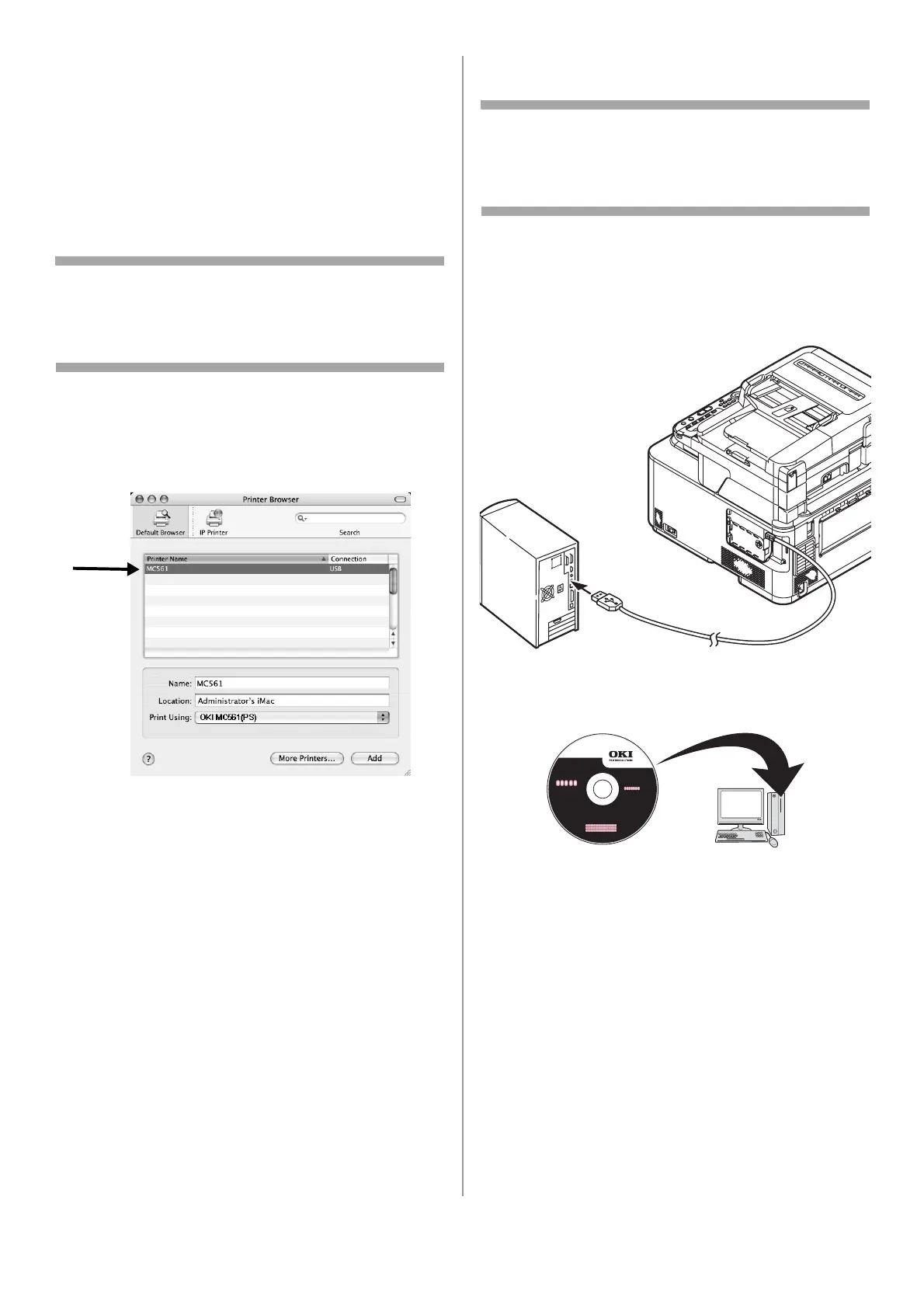106 - Français
Important!
Si [Printer Setup Utility] (Utilitaire de
configuration d’imprimante) est déjà lancé,
fermez-le et ouvrez-le de nouveau.
12 Cliquez sur [Add] (Ajouter).
Si la boîte de dialogue [You have no printers
available] (Aucune imprimante disponible)
s’affiche, cliquez sur [Add] (Ajouter).
Remarque
Si le nom de votre appareil est déjà affiché,
sélectionnez-le et cliquez sur [Delete]
(Supprimer), puis sur [Add] (Ajouter).
13 Sélectionnez le nom de l’USB attribué à votre
appareil, puis vérifiez que le nom de votre
appareil s’affiche dans [Print Using]
(Imprimer en utilisant).
14 Cliquez sur [Add] (Ajouter).
15 Si la fenêtre [Installable Options] (Options
installables) s’affiche, cliquez sur [Continue].
Si vous avez déjà installé des options avant
l’installation du pilote, configurez chaque
élément, puis cliquez sur [Continue].
16 Vérifiez que le nom de votre appareil soit bien
affiché dans [Printer List] (Liste des
imprimantes), puis fermer la fenêtre.
L’installation est terminée.
Pour Mac OS 10.5 et 10.6
Remarque
La procédure ci-dessous utiliser le Mac OS X 10.6
(Snow Leopard) et le modèle MC561 à
titre d’exemple.
1 Vérifiez que votre appareil ainsi que votre
ordinateur sont bien allumés.
2 Branchez une extrémité du câble USB dans le
port USB de l’appareil.
3 Insérez le DVD fourni avec votre appareil
dans l’ordinateur.
4 Double-cliquez sur l’icône [OKI] >
dossier [Driver] (Pilote) > dossier
[Printer] (Imprimante).
5 Double-cliquez sur [Installer for Mac OSX]
(Installateur pour MAC OSX).
6 Entrez le nom de l’administrateur et son mot
de passe, puis cliquez sur [OK].
Observez les directives - à l’écran pour
terminer l’installation.
7 Retirez le DVD pilote/manuel de l’ordinateur.
8 À partir du menu Apple, sélectionnez
[System Preferences] (Préférences système).